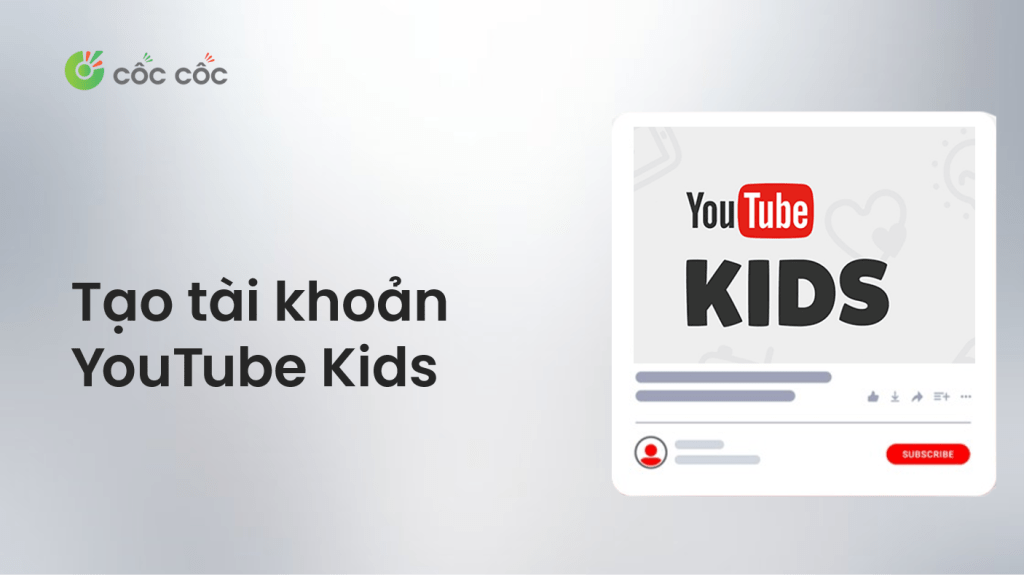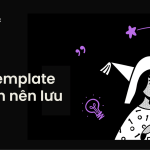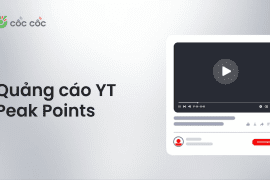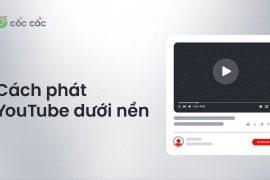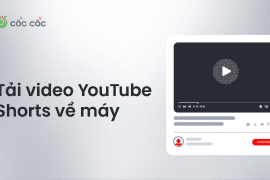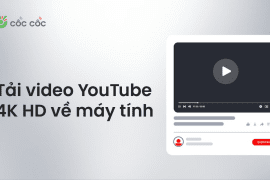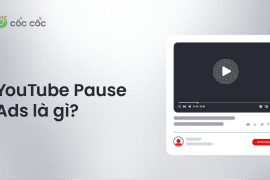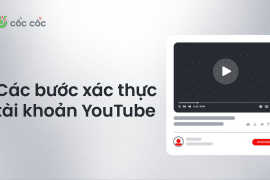Ngày nay, smartphone và máy tính bảng trở thành vật dụng phổ biến, mang đến kho tàng tri thức khổng lồ cho mọi lứa tuổi. Tuy nhiên, nội dung trên internet không phải lúc nào cũng phù hợp với trẻ em. Đó là lý do YouTube đã cho ra đời một ứng dụng đặc biệt dành riêng cho trẻ em – YouTube Kids. Cùng Cốc Cốc tìm hiểu chi tiết về ứng dụng này và cách sử dụng nó một cách hiệu quả.
Nội dung chính
YouTube Kids là gì?
YouTube Kids là ứng dụng miễn phí do Google phát triển, cung cấp kho video phong phú dành cho trẻ em dưới 13 tuổi. Được ra mắt vào năm 2015, ứng dụng này được thiết kế đặc biệt để cung cấp một môi trường xem video an toàn, chặn nội dung độc hại và phù hợp cho trẻ em.
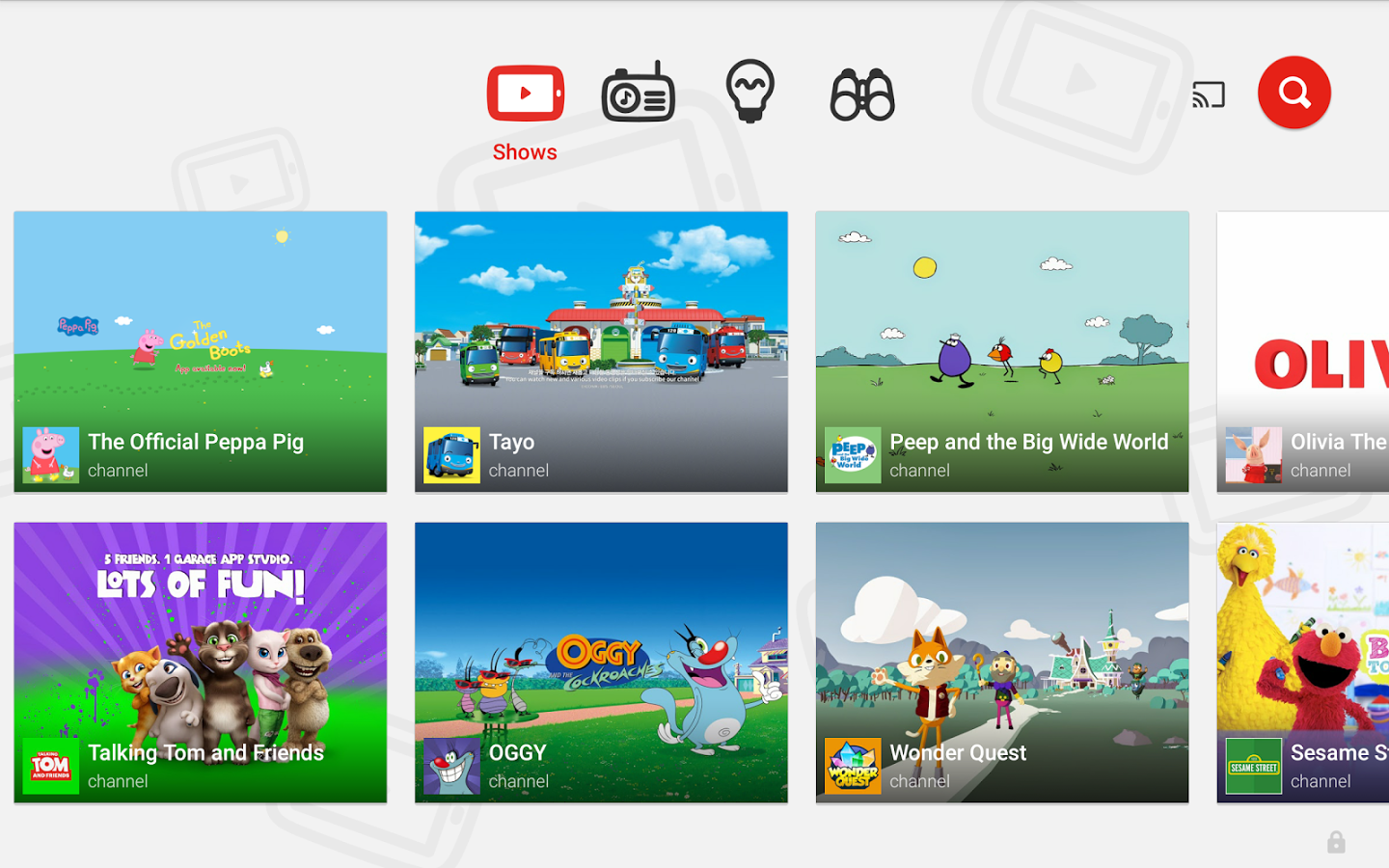
Ứng dụng này sử dụng một loạt các bộ lọc và thuật toán để đảm bảo rằng nội dung hiển thị phù hợp với độ tuổi của trẻ. Các video trên YouTube Kids được lựa chọn kỹ lưỡng, bao gồm các chương trình giáo dục, hoạt hình, âm nhạc và nhiều thể loại khác phù hợp với trẻ em.
Sự khác biệt giữa YouTube Kids và YouTube
Mặc dù cùng là nền tảng chia sẻ video, YouTube Kids và YouTube có nhiều điểm khác biệt đáng kể. Dưới đây là bảng so sánh chi tiết giữa hai ứng dụng:
Tính năng | YouTube Kids | YouTube |
Đối tượng sử dụng | Trẻ em dưới 13 tuổi | Mọi lứa tuổi |
Giao diện | Đơn giản, nhiều màu sắc, hình ảnh sinh động | Phức tạp hơn, nhiều tùy chọn |
Nội dung | Được kiểm duyệt, an toàn cho trẻ em | Nhiều nội dung đa dạng, có thể không phù hợp với trẻ em |
Kiểm soát của phụ huynh | Có bộ lọc nội dung, cài đặt thời gian xem | Ít tùy chọn kiểm soát hơn |
Quảng cáo | Có quảng cáo giới thiệu các ứng dụng và chương trình giáo dục | Có nhiều quảng cáo hơn, đôi khi không phù hợp với trẻ em |
Tính năng bình luận | Không có | Có |
Tính năng tìm kiếm | Có thể thay đổi | Không thể thay đổi |
Khả năng tải lên video | Không có | Có |
Lợi ích của YouTube Kids
Ứng dụng Youtube trẻ em mang đến nhiều lợi ích cho trẻ em, bao gồm:
- Môi trường giải trí an toàn: Nội dung được kiểm duyệt kỹ lưỡng, loại bỏ các yếu tố bạo lực, khiêu dâm hay phản cảm, đảm bảo an toàn cho trẻ.
- Kích thích trí tưởng tượng và sáng tạo: Các video ca nhạc, hoạt hình, chương trình giáo dục giúp trẻ phát triển trí tưởng tượng, khả năng ngôn ngữ và tư duy sáng tạo.
- Kiểm soát của phụ huynh: Cha mẹ có thể dễ dàng quản lý thời gian xem và hạn chế nội dung trên Youtube không lành mạnh mà con em họ tiếp cận.
- Giao diện thân thiện: Thiết kế đơn giản, trực quan giúp trẻ dễ dàng điều hướng mà không cần sự trợ giúp.
- Giải trí lành mạnh: YouTube Kids giúp trẻ giải trí sau giờ học tập căng thẳng, thư giãn tinh thần và giảm bớt căng thẳng.
Hướng dẫn cài đặt YouTube Kids
Cài YouTube Kids trên thiết bị di động
- Bước 1: Tìm kiếm “YouTube Kids” trên App Store hoặc Google Play.
- Bước 2: Tải về và cài đặt ứng dụng miễn phí.
- Bước 3: Mở ứng dụng và tạo hồ sơ cho trẻ.
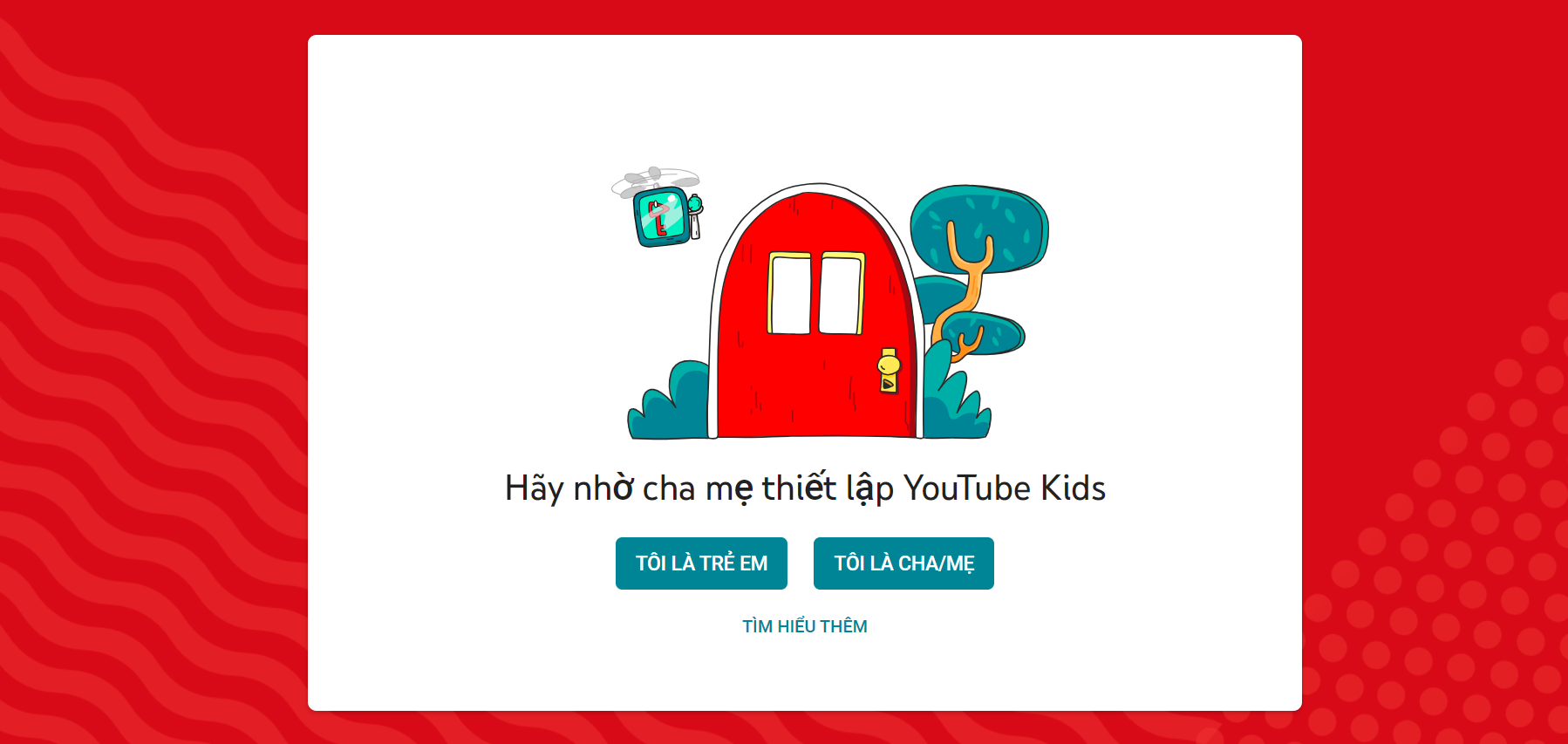
- Bước 4: Chọn độ tuổi phù hợp với trẻ.
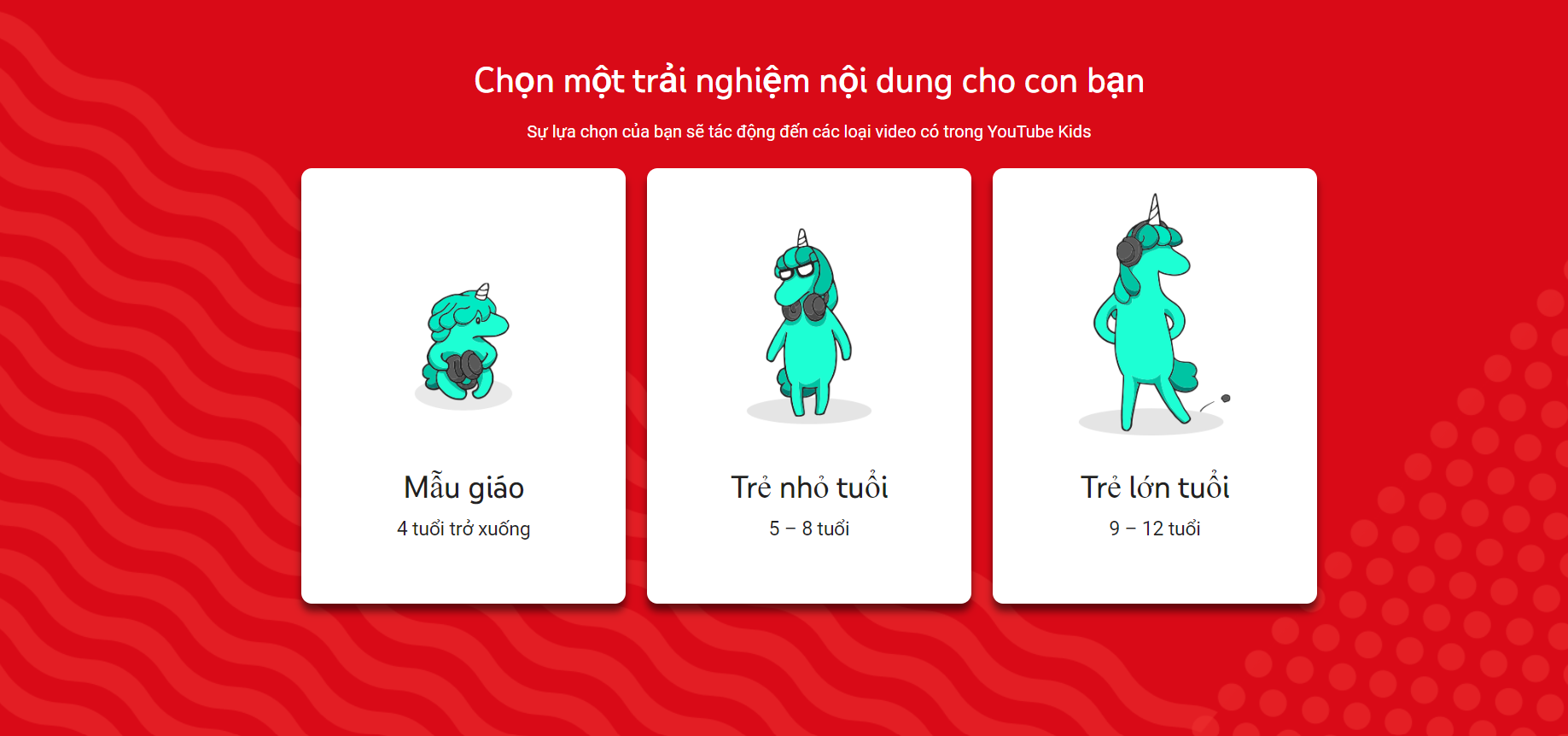
- Bước 5: Thiết lập bộ lọc nội dung (tùy chọn).
- Bước 6: Bắt đầu cho trẻ khám phá thế giới qua video.
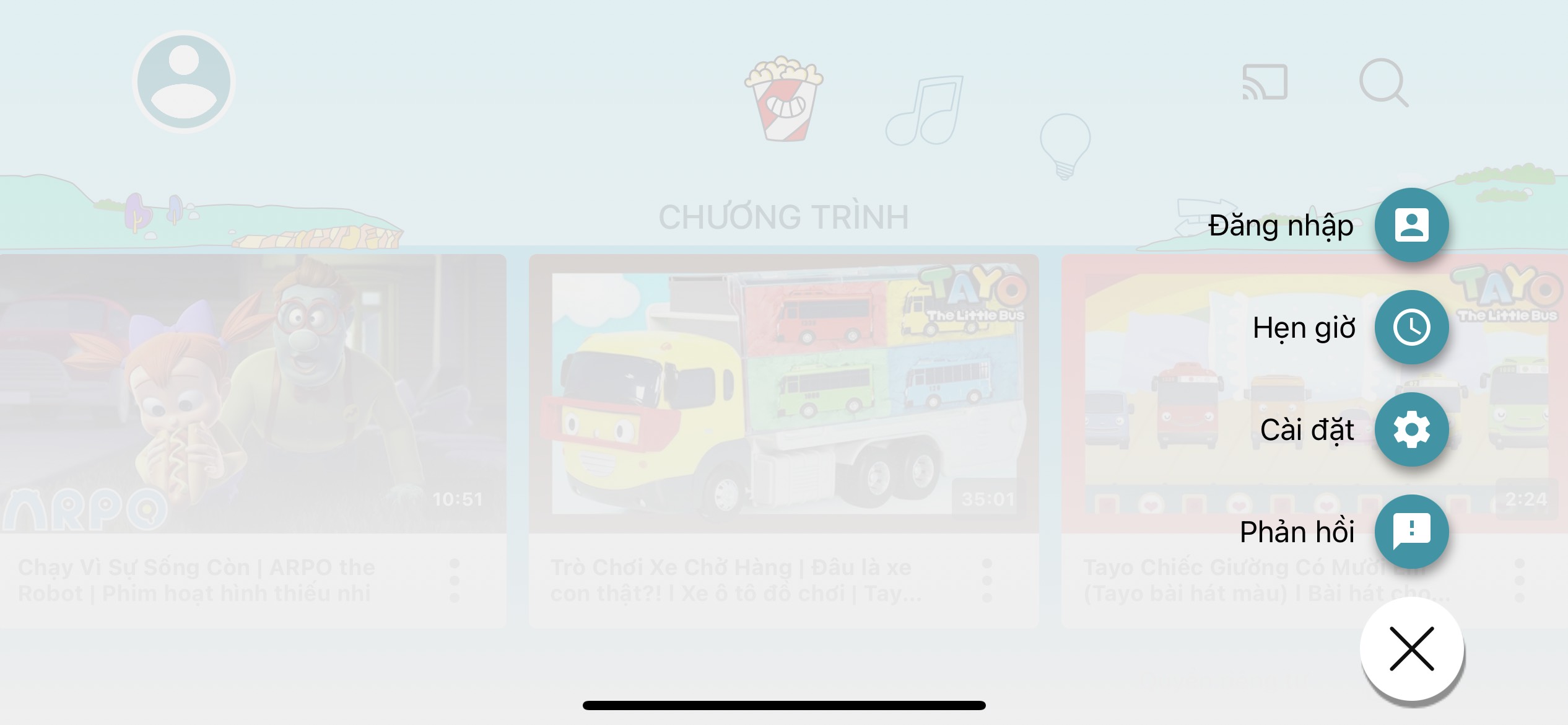
Hướng dẫn cài đặt YouTube Kids trên tivi
Cách 1: Tải trực tiếp lên tivi
- Bước 1: Mở ứng dụng YouTube Kids có sẵn trên một số dòng Smart TV.
- Bước 2: Nếu không có ứng dụng sẵn, hãy tải về thông qua kho ứng dụng của Smart TV.
- Bước 3: Làm theo hướng dẫn trên màn hình để tạo hồ sơ cho trẻ và thiết lập bộ lọc nội dung.
- Bước 4: Bắt đầu cho trẻ khám phá thế giới qua video.
Lưu ý: Phụ huynh có thể cài đặt mật mã cho ứng dụng để hạn chế trẻ truy cập trái phép.
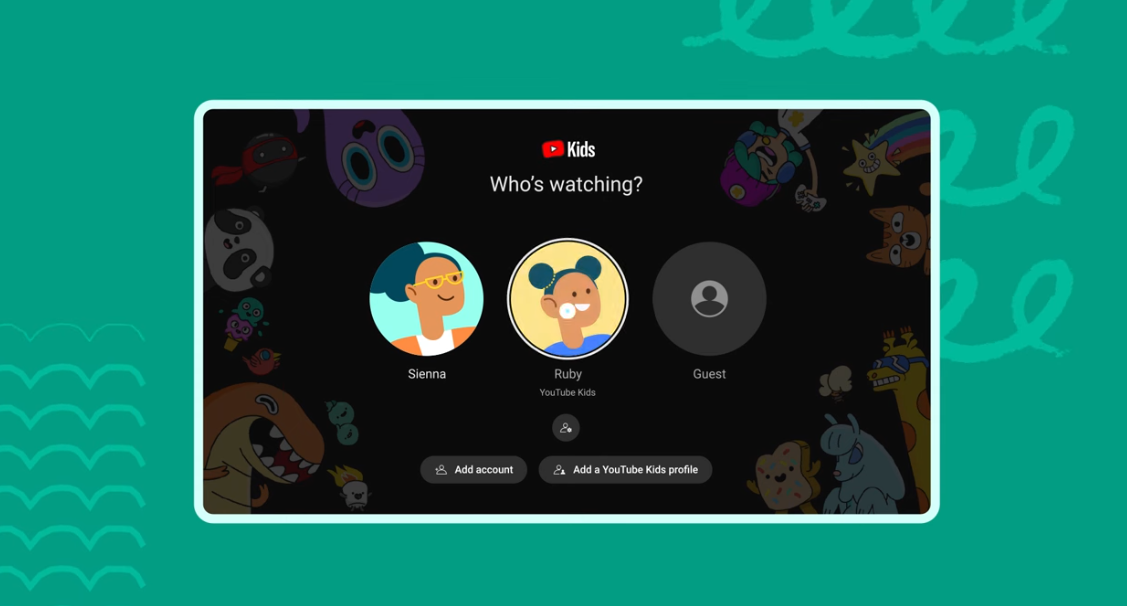
Cách 2: Truyền từ điện thoại/máy tính bảng sang tivi
Lưu ý:
- Cả điện thoại/máy tính bảng và tivi phải được kết nối với cùng một mạng Wi-Fi.
- Tivi phải hỗ trợ tính năng screen mirroring hoặc Chromecast.
- Bạn cần cài đặt ứng dụng YouTube Kids trên điện thoại/máy tính bảng.
Các bước thực hiện:
- Bước 1: Bật tính năng Screen mirroring hoặc Chromecast YouTube trên tivi của bạn.
- Bước 2: Mở ứng dụng YouTube Kids trên điện thoại/máy tính bảng và chọn video bạn muốn xem.
- Bước 3: Tìm biểu tượng kết nối (thường là hình một màn hình hoặc một biểu tượng Chromecast) trên màn hình điện thoại/máy tính bảng và chọn tivi của bạn.
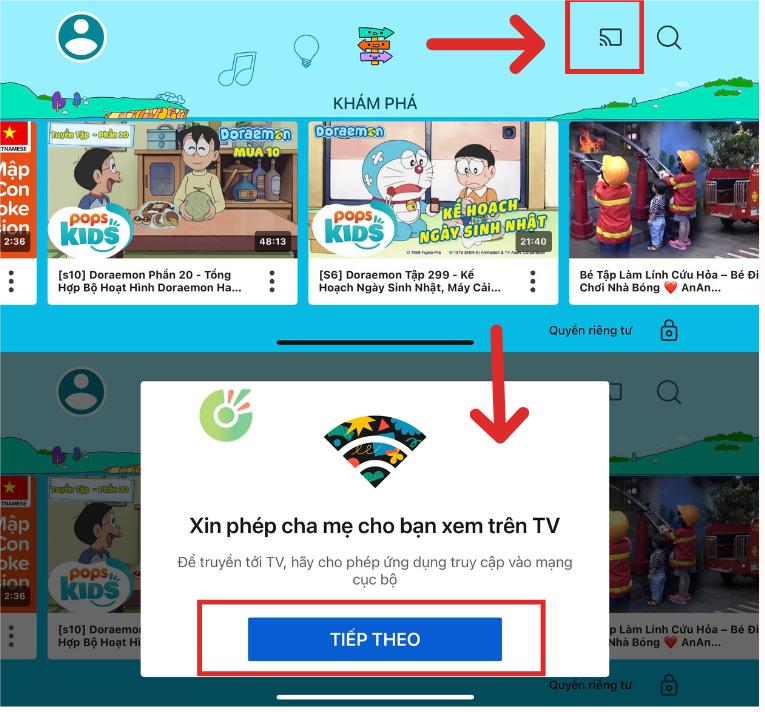
Hướng dẫn sử dụng YouTube Kids
Sau khi tải và bật YouTube Kids, ứng dụng sẽ yêu cầu nhập mã để xác nhận người dùng là người lớn. Điều này giúp đảm bảo rằng chỉ phụ huynh hoặc người giám hộ mới có thể thiết lập ứng dụng.
- Đăng nhập: Mở ứng dụng và đăng nhập bằng tài khoản Google của phụ huynh.
- Chọn hồ sơ: Nếu đã tạo nhiều hồ sơ cho các con, chọn hồ sơ phù hợp.
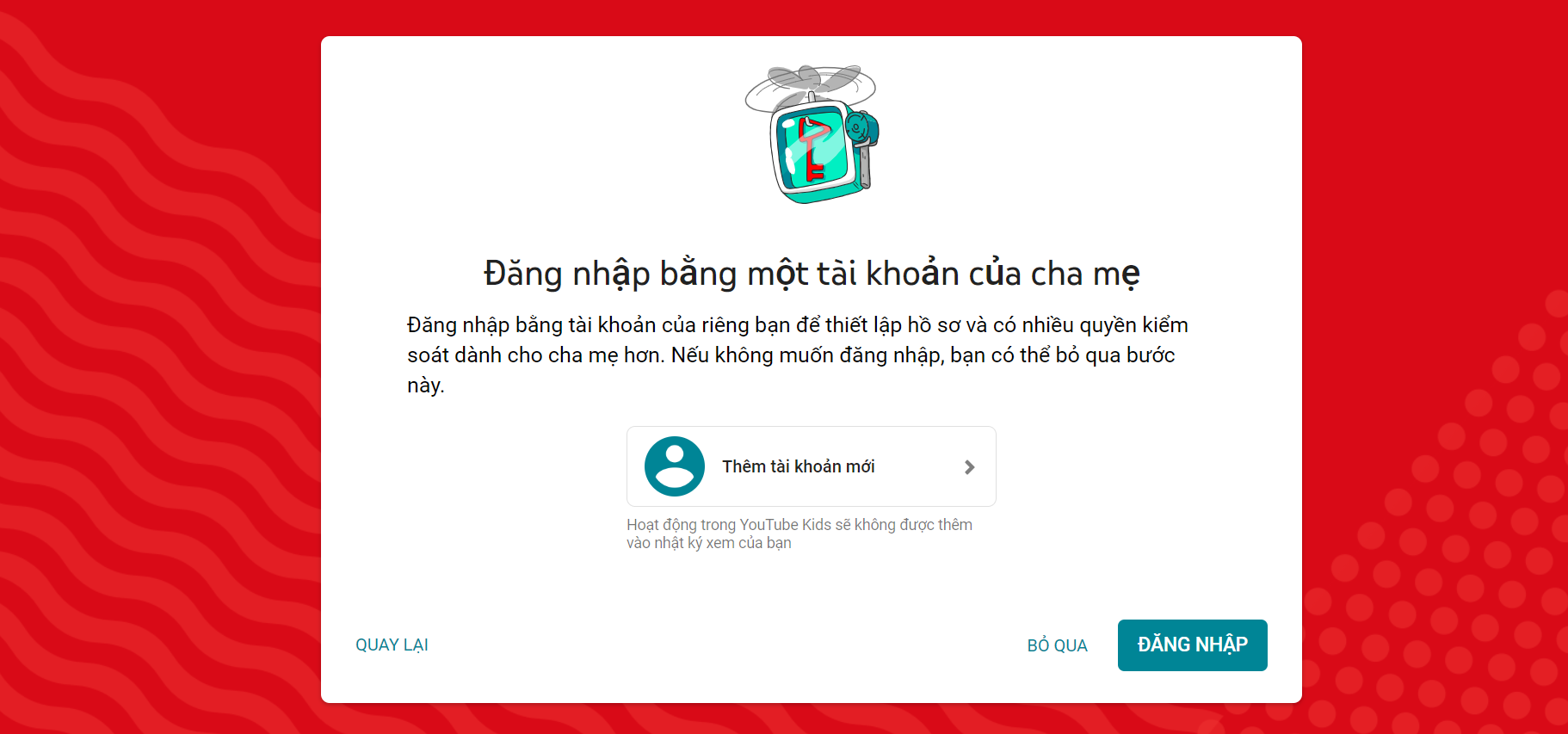
Trang chủ YouTube Kids được chia thành 4 danh mục chính:
- Chương trình: Các series và chương trình truyền hình phù hợp với trẻ em.
- Âm nhạc: Bài hát, video ca nhạc và nội dung âm nhạc dành cho trẻ.
- Học tập: Nội dung giáo dục, bài học và video hướng dẫn.
- Khám phá: Nội dung đa dạng giúp trẻ khám phá thế giới xung quanh.
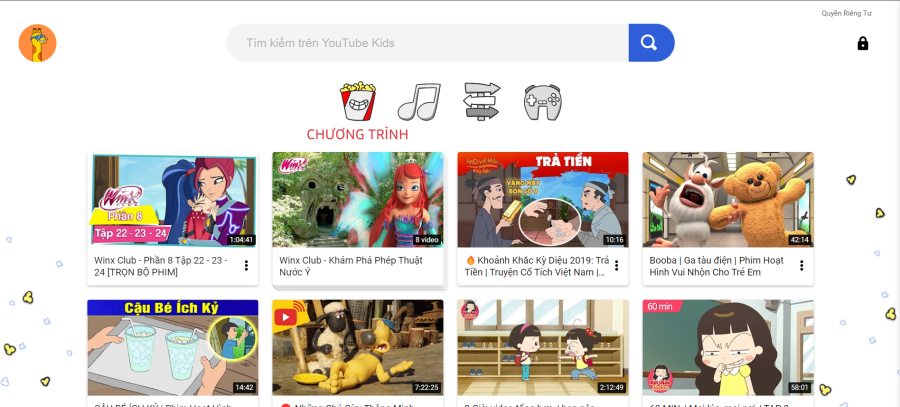
Hướng dẫn sử dụng các tính năng kiểm soát của phụ huynh trên Youtube Kids
Để giúp bé sử dụng Youtube dành cho trẻ em một cách hiệu quả và an toàn, phụ huynh cần nắm rõ các tính năng sau:
Cách hạn chế thời gian xem Youtube Kids
Phụ huynh có thể giới hạn thời gian xem của trẻ. Khi hết thời gian, ứng dụng sẽ hiển thị thông báo và tự động dừng.
- Bước 1: Mở ứng dụng và đăng nhập bằng tài khoản quản lý của bạn.
- Bước 2: Chọn hồ sơ của bé.
- Bước 3: Nhấn vào Cài đặt (Biểu tượng ổ khóa) ở góc cuối màn hình bên phải
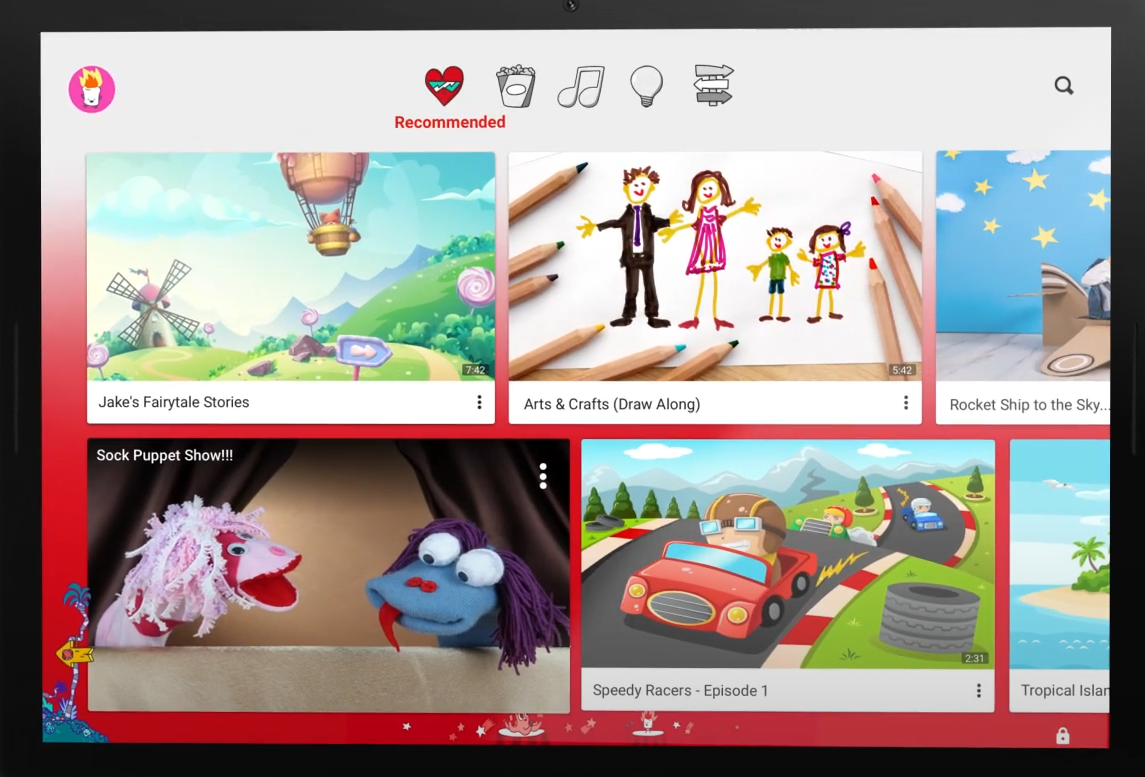
- Bước 4: Chọn “Giới hạn thời gian” xem mỗi ngày và đặt thời gian phù hợp cho bé.
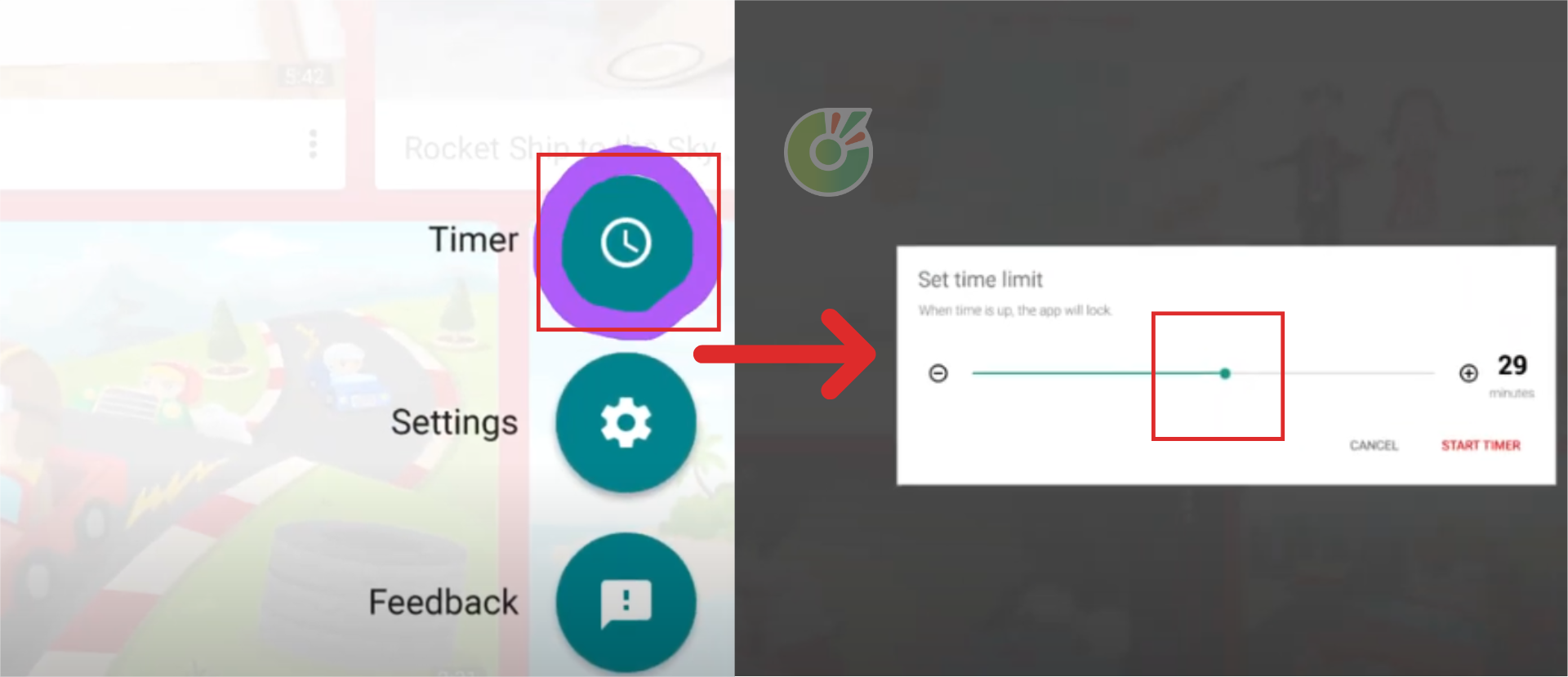
- Bước 5: Bạn cũng có thể thiết lập “Giờ đi ngủ” để ứng dụng tự động tắt vào thời gian quy định.
Chọn lọc nội dung phù hợp
- Bước 1: Mở ứng dụng và đăng nhập bằng tài khoản quản lý của bạn.
- Bước 2: Chọn hồ sơ của bé.
- Bước 3: Nhấn vào Cài đặt (biểu tượng ổ khóa) > “Cài đặt Nội dung”.
- Bước 4: Bật Bộ lọc nội dung và chọn loại nội dung phù hợp với độ tuổi của bé.
- Bước 5: Bạn cũng có thể Chặn kênh hoặc Chặn video cụ thể mà bạn không muốn bé xem.
Đặt mật khẩu cho ứng dụng
- Bước 1: Mở ứng dụng YouTube Kids và đăng nhập bằng tài khoản quản lý của bạn.
- Bước 2: Chọn Cài đặt (biểu tượng ổ khóa)
- Bước 3: Chọn mục “Xác minh ba mẹ” > “Đặt mật mã tùy chỉnh” để tạo mật khẩu cho ứng dụng.
- Bước 4: Mật khẩu này sẽ giúp hạn chế trẻ truy cập trái phép vào ứng dụng và thay đổi cài đặt.
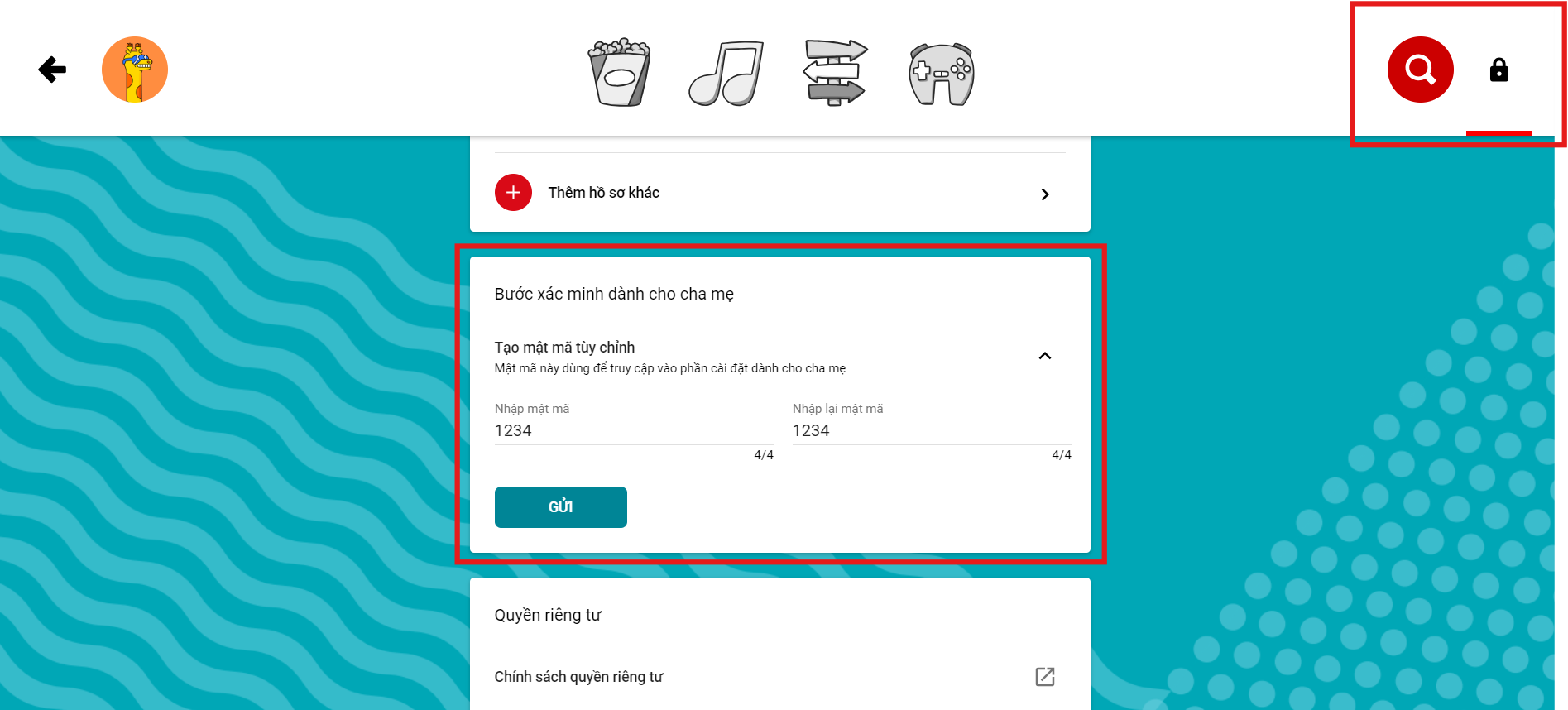
Theo dõi hoạt động của trẻ
- Bước 1: Mở ứng dụng và đăng nhập bằng tài khoản quản lý của bạn.
- Bước 2: Chọn “Cài đặt” > “Lịch sử xem”.
- Bước 3: Tại đây, bạn có thể xem lịch sử video mà bé đã xem, bao gồm tiêu đề video, thời gian xem và kênh.
Báo cáo video không phù hợp
Nếu bạn phát hiện video có nội dung không phù hợp trên YouTube Kids, hãy báo cáo video đó để đội ngũ YouTube kiểm tra và xử lý.
Để báo cáo video:
- Mở video mà bạn muốn báo cáo.
- Nhấn vào biểu tượng “Chấm dọc” ở góc trên bên phải màn hình.
- Chọn “Báo cáo”.
- Làm theo hướng dẫn trên màn hình để hoàn tất việc báo cáo.
YouTube Kids là ứng dụng giải trí và giáo dục an toàn, bổ ích dành cho trẻ em. Với kho video phong phú và giao diện thân thiện, ứng dụng này giúp trẻ học hỏi và khám phá thế giới xung quanh một cách thú vị. Phụ huynh hãy tải và khám phá ngay ứng dụng này để an tâm và đảm bảo an toàn khi các bé sử dụng thiết bị điện tử.
Xem thêm: